कुछ लोगों को एहसास नहीं होता है कि iPad के साइड स्विच को कस्टमाइज़ किया जा सकता है, जिससे उन्हें स्विच को स्क्रीन रोटेशन को लॉक करने या अपने iPad को म्यूट करने की अनुमति मिलती है। यह सरल मार्गदर्शिका आपको दिखाएगी कि स्विच के व्यवहार को कैसे सेट किया जाए, और द्वितीयक व्यवहार का शॉर्टकट कहां खोजें।

साइड स्विच iPad पर वॉल्यूम रॉकर के ऊपर स्थित है।
फैक्ट्री से म्यूट करने के लिए Apple का साइड स्विच सेट है। कुछ लोगों के लिए यह काम करता है, लेकिन दूसरों के लिए यह अधिक समझ में आता है कि स्विच स्क्रीन रोटेशन लॉक को नियंत्रित करता है।

साइड स्विच के व्यवहार को बदलने के लिए, अपने iPad पर सेटिंग्स में जाएं। सामान्य रूप से डिफ़ॉल्ट रूप से चुना जाना चाहिए; यदि ऐसा नहीं है, तो इसे चुनें। सामान्य टैब के तहत विकल्पों के बारे में आधे रास्ते में आपको "साइड साइड स्विच टू यूज" दिखाई देगा।
आपको स्विच के वर्तमान व्यवहार के बगल में एक चेक मार्क दिखाई देगा। यदि आप इसे बदलना चाहते हैं, तो उस विकल्प पर टैप करें जिसे आप प्रदर्शन करने के लिए साइड स्विच पसंद करते हैं। इसका परीक्षण करने के लिए, बस स्विच को ऊपर या नीचे ले जाएं और आपको अपनी स्क्रीन पर एक अलर्ट देखना चाहिए जो आपको सूचित करेगा कि क्या कार्रवाई अभी पूरी हुई थी।

अब जब आपने अपनी पसंद के कार्य को पूरा करने के लिए साइड स्विच को सेट किया है, तो हम आपको दिखाने जा रहे हैं कि अप्रयुक्त विकल्प तक त्वरित पहुंच कैसे प्राप्त करें।
तेज़ ऐप स्विचर को लाने के लिए अपने iPad पर होम बटन पर डबल क्लिक करें। इस बार, खुले हुए अतिरिक्त ऐप्स को देखने के लिए दाएं-से-बाएं स्वाइप करने के बजाय, बाएं से दाएं स्वाइप करें और आपको कुछ उपयोगी विकल्पों से युक्त अतिरिक्त स्क्रीन देखना चाहिए।
यह स्क्रीन आपको आपके संगीत को नियंत्रित करने के लिए तेज़ पहुंच प्रदान करेगी (जो आप उपयोग कर रहे हैं संगीत ऐप के आधार पर iPod के लिए आइकन बदलता है। उदाहरण के लिए, यदि आप स्लैकर रेडियो स्ट्रीमिंग कर रहे थे, तो आपको आईपॉड आइकन के बजाय स्लैकर के लिए आइकन दिखाई देगा। ।) आप प्लेबैक बटन के दोनों ओर स्लाइडर के साथ अपने iPad की मात्रा और चमक को भी नियंत्रित कर सकते हैं।

स्क्रीन के दूर बाईं ओर आप स्क्रीन रोटेशन को लॉक करने के लिए या अपने iPad को म्यूट करने के लिए एक आइकन देखेंगे। जो आइकन दिखाता है वह आपके प्रदर्शन के लिए आपके साइड स्विच को सेट करने के विपरीत कार्य का प्रतिनिधित्व करेगा।
म्यूट को चालू या बंद करने के लिए आइकन पर टैप करें, या रोटेशन लॉक को चालू या बंद करें। अपनी स्क्रीन पर टैप करें या काम पूरा होने पर होम बटन दबाएं।
अब जब आपने सीख लिया है कि अपने iPad पर साइड स्विच को कैसे अनुकूलित किया जाए, तो इसके साथ खेलें और देखें कि आपकी पसंदीदा सेटिंग क्या है। कुछ लोग स्क्रीन को लॉक करने के लिए त्वरित एक्सेस करना पसंद करते हैं, जबकि अन्य आईपैड को म्यूट करने की क्षमता को पसंद करते हैं।
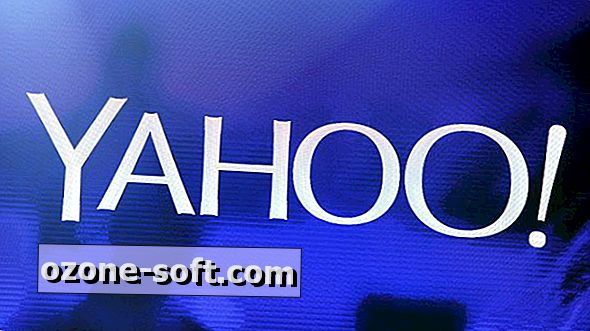







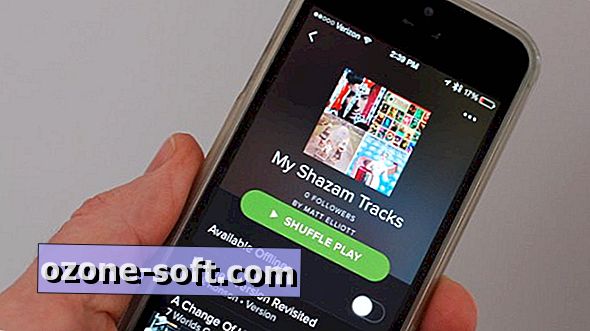




अपनी टिप्पणी छोड़ दो